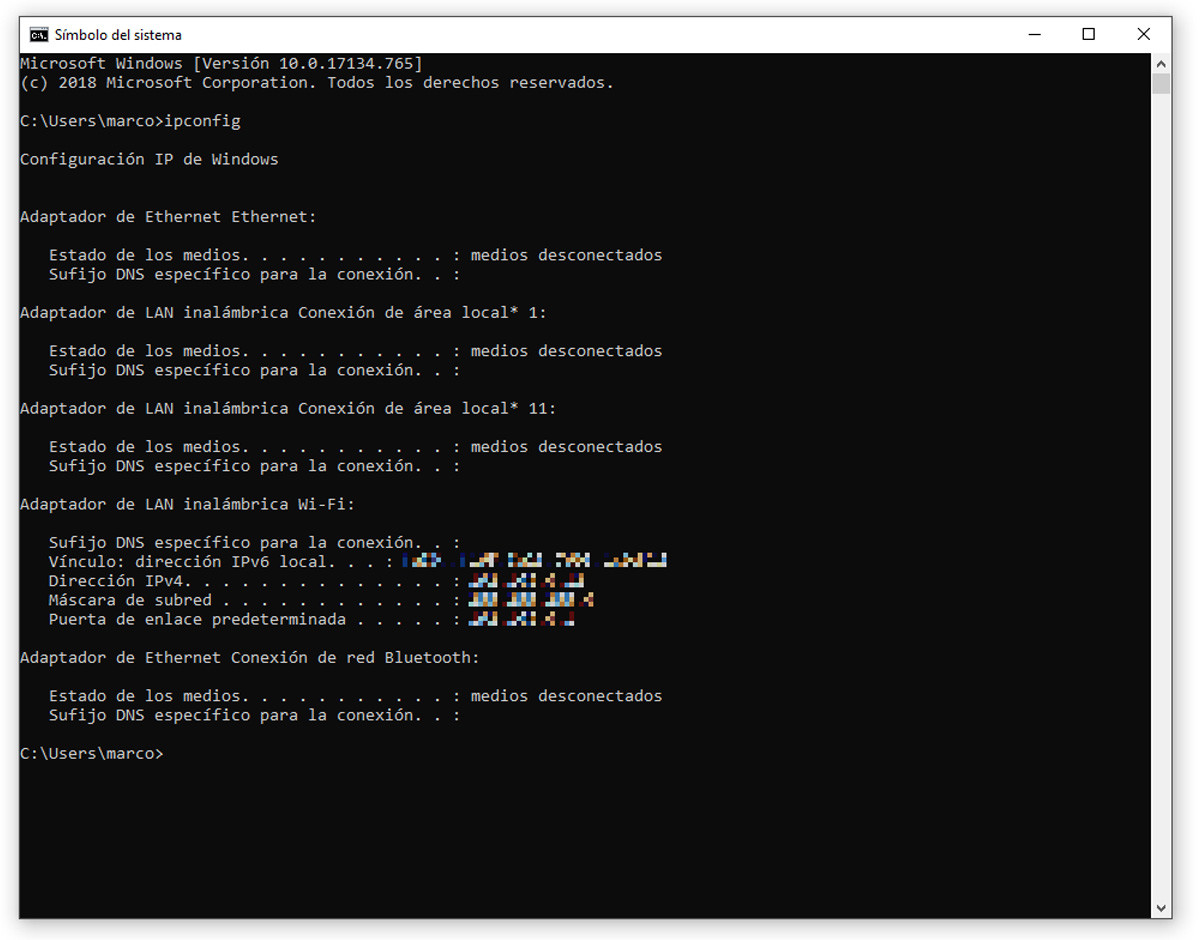
El símbolo del sistema (cmd) es una herramienta muy útil de Windows. Este intérprete de comandos o línea de comandos puede ayudarnos a configurar cómo se ven los archivos en sus carpetas, mover directorios, saber nuestra IP o ejecutar programas por lotes. Pero, ¿dónde está este command prompt?
Muchos ordenadores no disponen de un acceso directo al símbolo del sistema. Esto significa que hemos de buscarlo y hay diferentes maneras de acceder a él. Desde teclas rápidas hasta buscando directamente en la barra de búsqueda de Inicio de Windows. Así podemos abrir el símbolo del sistema o cmd.
Cómo abrir el símbolo del sistema desde ejecutar
“Ejecutar” es una forma rápida para abrir programas o carpetas de Windows. Y, por supuesto, también podremos abrir el símbolo del sistema siguiendo los siguientes pasos:
- Encendido el PC, pulsamos Windows y R. Es decir, la tecla de Windows y la letra R, a la vez. Se nos abrirá el programa Ejecutar.
- En la barra de escritura tecleamos “cmd” y pulsamos Enter o Aceptar.
- Se abrirá el Símbolo del sistema.
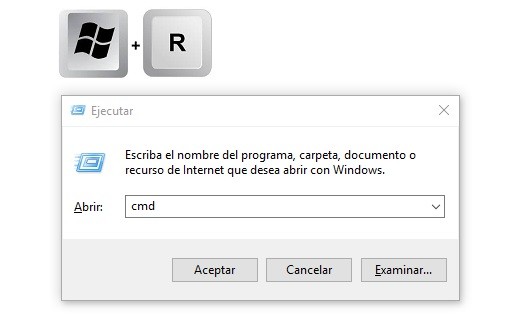
Este método funciona en todas las versiones de Windows, aunque la imagen de arriba pertenece a Windows 10.
Cómo abrir el símbolo del sistema desde Inicio
Inicio es una interfaz visual de Windows que muestra algunos de los programas más usados, carpetas de interés y programas anclados para Windows 10. En Windows 8 esta visual puede aparecer por defecto cubriendo toda la pantalla. Para estos dos sistemas operativos, el símbolo del sistema se abre siguiendo las instrucciones:
- Pulsamos la tecla Windows. Se nos abrirá la pestaña de Inicio.
- Sin entrar a ningún programa ni hacer clic en ningún punto de la pantalla, tecleamos una de dos opciones:
- «Cmd»
- «Símbolo del sistema«
- La lista desplegable mostrará el comando que buscamos en la parte de arriba.
- Si queremos abrirlo como administrador, clic derecho y elegimos Ejecutar como administrador.
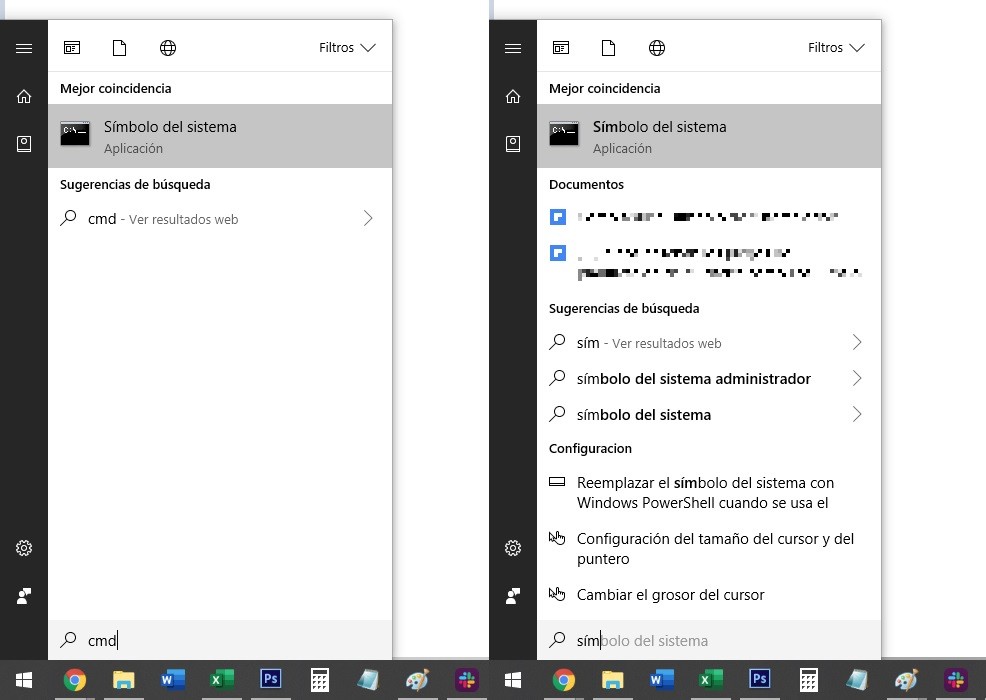
Si tenemos ordenadores con Windows 7 o más antiguos, también podremos abrir el símbolo del sistema desde Inicio por esta ruta:
- Pulsamos el botón Windows.
- En Buscar programas y archivos (abajo) escribimos Cmd.
- Pulsamos Enter.
- Se abrirá el símbolo del sistema.
Cómo abrir símbolo del sistema desde archivos
El explorador de archivos es el sistema de carpetas que usa Windows para ordenar y visualizar la información. Si estás dentro de una carpeta, estás dentro de este explorador. Por aquí también podremos acceder al símbolo del sistema:
- Abrimos cualquier carpeta de Windows.
- Borramos la barra de direcciones y copiamos la siguiente ruta: «C:\Windows\System32\cmd.exe».
- Pulsamos Enter.
- Se abrirá el símbolo del sistema.
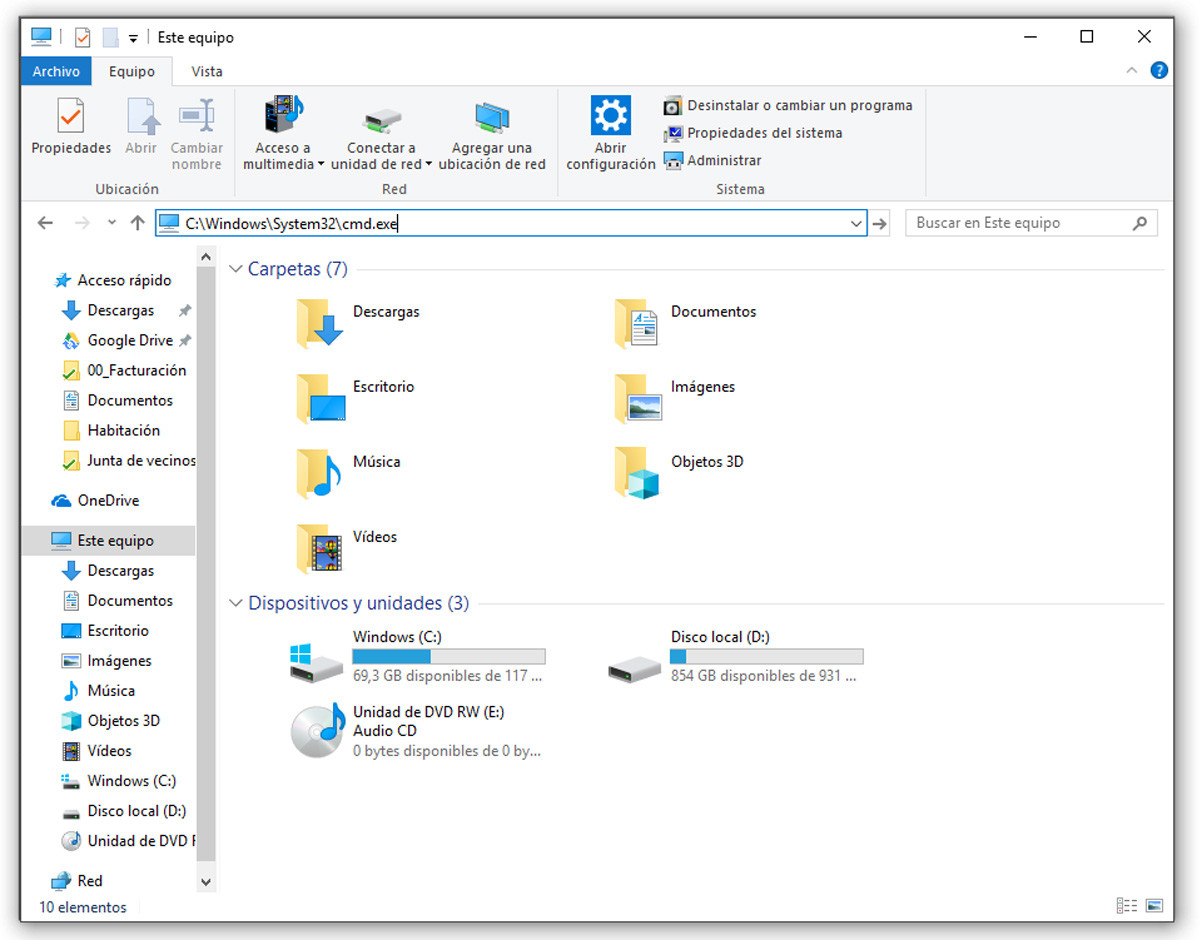
Conocer nuestra IP, una utilidad del cmd
Conocer la IP de un ordenador es uno de los usos más frecuentes del cmd. Una vez iniciado el símbolo del sistema solo tendremos que escribir “IPCONFIG” y pulsar Enter. En un parpadeo la pantalla se llenará de números y cifras, y por ahí estará la IP de nuestro equipo.
Pero, sin duda, el comando más versátil (además de “HELP”) es “SYSTEMINFO”. Si tecleamos esto último en el cmd y pulsamos Enter, veremos decenas de datos sobre nuestro PC tales como el sistema operativo, la versión de compilación, el tipo de sistema (x32 o x64) o la cantidad de memoria física real disponible.
Esto último es muy interesante si acabamos de comprar el PC y queremos saber cuándo se instaló Windows original o si el hardware que anunciaba el fabricante es el que ha llegado. El símbolo del sistema es una herramienta que merece la pena conocer si somos usuarios de Microsoft.
En Nobbot | La calculadora de Windows al alcance de todos gracias al software libre
Imágenes | Elaboración propia

